浏览器上的小技巧
时间:4年前 游览量:452 标签: nbsp 程序 浏览器 单击 网页 可以 我们 恶意
在访问网络的时候,我们永远需要依靠一款浏览器,无论你用的是IE、Chrome还是360浏览器,都回遇到各种奇怪的故障,这里以Chrome浏览器为例,搜集了一些操作技巧和故障解决方案,让我们更好地畅游互联网。
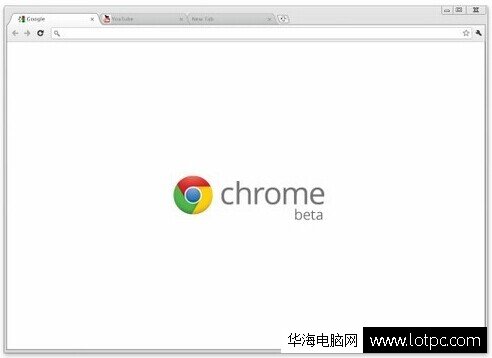 强大的官方书签扩展程序 对Chrome浏览器差强人意的书签功能不满意但却总是找不到合适的扩展程序来增强书签功能吗?Google官方最新推出的扩展程序Bookmark Manager能够解决这一问题。 安装扩展程序Bookmark Manager,然后单击浏览器地址栏上的书签图标,将可以看到新的书签管理界面,新界面与Chrome界面的风格更一致,并且书签管理器将能够在添加书签时自动截取网页的缩略图,并自动添加网页标题、简介,甚至还能够根据网页的内容,建议将书签存储到某个文件夹。在网页简介的下方,我们可以快速切换存储书签的文件夹,而单击底部的按钮将可以打开书签管理器的页面以便浏览和管理已经存储的书签。 在使用Google账户登录到Chrome浏览器的情况下,书签将能够自动同步到我们在其他设备上使用的Chrome浏览器,并且我们可以将书签和文件夹公开和分享给其他人。除此之外,在搜索书签时,Chrome并不仅仅搜索书签的标题和介绍,而是同时通过Google搜索网页的内容以及相关网站的内容,帮助我们找到想要的书签。
翻译选中文本的官方翻译程序 Chrome浏览器提供强大的翻译功能,几乎可以将所有语言的网页翻译成中文,但是很多时候我们并不需要翻译整个网页,不希望花费大量的时间等待翻译结果,只想翻译网页上的个别字词或者句子。那么最新的Google翻译扩展程序可以满足这一需求。 安装最新的扩展程序Google翻译,然后在扩展程序栏将出现Google翻译的图标,当我们选中网页上的文字并单击该图标时,将马上可以看到翻译成当前浏览器语言的结果。如果不选取文本,单击该按钮,可以输入需要翻译的文字,或者单击“翻译此页面”链接翻译整个网页。 如果希望改变翻译结果的语言种类,例如将选取的文本翻译为英文,则可以右击Google翻译的图标,选择“选项”,从“我的主要语言”下拉菜单中选择需要的语言。
清除浏览器劫持、广告等恶意程序 浏览器被劫持是目前常见的网络安全问题,其次,各种广告软件、工具条和其他浏览器加载项也让我们不胜其烦。要清除这些恶意程序,可以尝试使用目前正处于测试期间的免费工具Bitdefender Adware Removal Tool。 不同于其他的安全工具,Bitdefender Adware Removal Tool既不需要安装,也不需要下载更新恶意程序数据。下载Bitdefender Adware Removal Tool后直接运行,在打开的对话框中阅读用户许可协议,同意可选中下方“I accept the End User License Agreement”复选项并单击“GetStarted”按钮,软件将马上检查系统中是否有已知的恶意程序,检查的速度很快,检查结束后软件将列出找到的所有恶意程序,单击列表中恶意程序前方的复选框,单击“Remove”按钮即可清除这些恶意程序。
强大的官方书签扩展程序 对Chrome浏览器差强人意的书签功能不满意但却总是找不到合适的扩展程序来增强书签功能吗?Google官方最新推出的扩展程序Bookmark Manager能够解决这一问题。 安装扩展程序Bookmark Manager,然后单击浏览器地址栏上的书签图标,将可以看到新的书签管理界面,新界面与Chrome界面的风格更一致,并且书签管理器将能够在添加书签时自动截取网页的缩略图,并自动添加网页标题、简介,甚至还能够根据网页的内容,建议将书签存储到某个文件夹。在网页简介的下方,我们可以快速切换存储书签的文件夹,而单击底部的按钮将可以打开书签管理器的页面以便浏览和管理已经存储的书签。 在使用Google账户登录到Chrome浏览器的情况下,书签将能够自动同步到我们在其他设备上使用的Chrome浏览器,并且我们可以将书签和文件夹公开和分享给其他人。除此之外,在搜索书签时,Chrome并不仅仅搜索书签的标题和介绍,而是同时通过Google搜索网页的内容以及相关网站的内容,帮助我们找到想要的书签。
翻译选中文本的官方翻译程序 Chrome浏览器提供强大的翻译功能,几乎可以将所有语言的网页翻译成中文,但是很多时候我们并不需要翻译整个网页,不希望花费大量的时间等待翻译结果,只想翻译网页上的个别字词或者句子。那么最新的Google翻译扩展程序可以满足这一需求。 安装最新的扩展程序Google翻译,然后在扩展程序栏将出现Google翻译的图标,当我们选中网页上的文字并单击该图标时,将马上可以看到翻译成当前浏览器语言的结果。如果不选取文本,单击该按钮,可以输入需要翻译的文字,或者单击“翻译此页面”链接翻译整个网页。 如果希望改变翻译结果的语言种类,例如将选取的文本翻译为英文,则可以右击Google翻译的图标,选择“选项”,从“我的主要语言”下拉菜单中选择需要的语言。
清除浏览器劫持、广告等恶意程序 浏览器被劫持是目前常见的网络安全问题,其次,各种广告软件、工具条和其他浏览器加载项也让我们不胜其烦。要清除这些恶意程序,可以尝试使用目前正处于测试期间的免费工具Bitdefender Adware Removal Tool。 不同于其他的安全工具,Bitdefender Adware Removal Tool既不需要安装,也不需要下载更新恶意程序数据。下载Bitdefender Adware Removal Tool后直接运行,在打开的对话框中阅读用户许可协议,同意可选中下方“I accept the End User License Agreement”复选项并单击“GetStarted”按钮,软件将马上检查系统中是否有已知的恶意程序,检查的速度很快,检查结束后软件将列出找到的所有恶意程序,单击列表中恶意程序前方的复选框,单击“Remove”按钮即可清除这些恶意程序。